All to MP3 Converter/MP3 Ripper是一款功能强大的音频格式转换软件。音频格式转换软件中的佼佼者All to MP3 Converter/MP3 Ripper。软件支持所有类型的Windows音频和视频媒体文件的转换。媒体格式包括视频和音频格式。用户可以批量模式转换为MP3 / WAV。转换速度很高。不到1分钟,大约需要15分钟。将您的视频或音频转换为MP3格式;最重要的是,用户可以将喜欢的音乐与故事片分开,并保存为所需的格式文件;该工具提供了现代的点唱机风格的界面,该界面非常易于使用。所有用户需要做的就是使用文件浏览器打开要转换的媒体文件,或者将它们拖放到程序窗口中;此工具允许转换某些源文件。要使用此功能,请使用特殊标记设置起点和终点,MP3转换器还包括一个附加窗口,用于预览可以打开或隐藏的源文件。用户可以通过单击输出按钮来更改输出文件夹,然后选择目标文件夹,然后调整输出设置!
软件特色:
将AVI转换为MP3,将DVD转换为MP3,将VCD转换为MP3,将MPEG转换为MP3,将RM转换为MP3
将RA转换为MP3,将ASF转换为MP3,将RMVB转换为MP3,WMA
转换为MP3等。2.将AVI转换为WAV,将WAV转换为DVD,将WAV转换为VCD,将WAV转换为MPEG
在WAV中是RM,在WAV中是RA,在WAV中是ASF,在WAV中是RMVB,在WAV中是WMA,等等。
在MP3和MP3中支持WAV。
它支持DivX,XviD AVI,DVD,VCD,RM,RA,WAV,MP3格式
它支持MPEG1,MPEG2,MPEG4视频格式
它支持MPEG layer1,layer2,layer3音频格式
视频预览,高音质。
它支持音频/视频选择,因此您可以从长片中分割自己喜欢的音乐并将其保存为mp3。
针对Intel Pentium 3和Pentium 4处理器以及AMD Athlon进行了优化。
它支持批处理功能,即将多个avi文件同时转换为DVD VCD SVCD MPEG1 / 2。
安装步骤:
1.用户可以单击本网站提供的下载路径下载相应的程序安装包
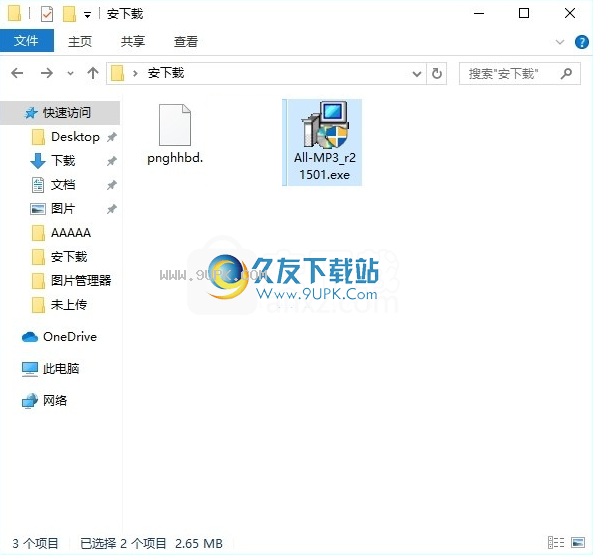
2.只需使用解压功能打开压缩包,双击主程序进行安装,弹出程序安装界面
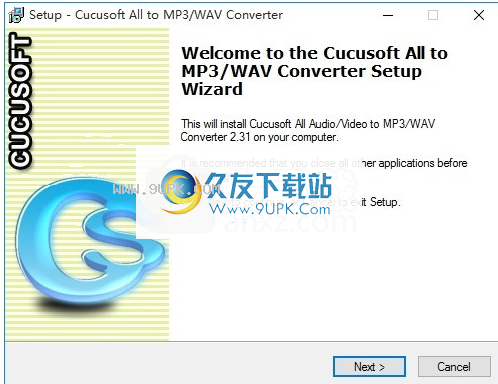
3.同意协议的条款,然后继续安装应用程序,单击“同意”按钮

4,可以单击浏览按钮根据需要更改应用程序的安装路径
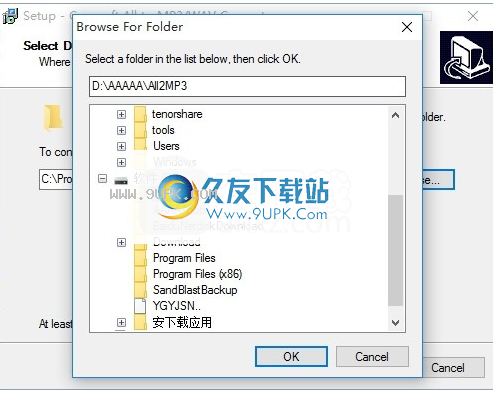
5.弹出以下界面,用户可以直接用鼠标点击下一步
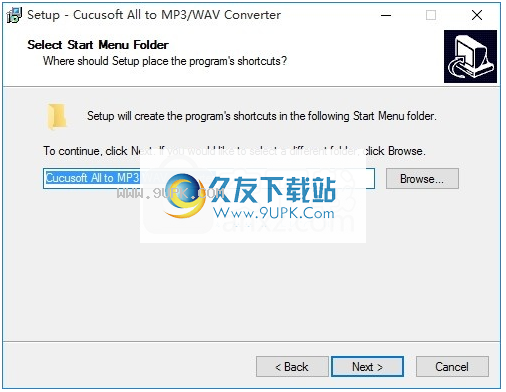
6,桌面快捷键的创建是否可以根据用户的需要
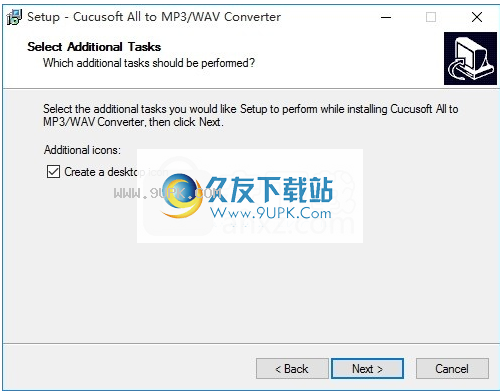
7.现在就可以安装主程序了,单击安装按钮开始安装。
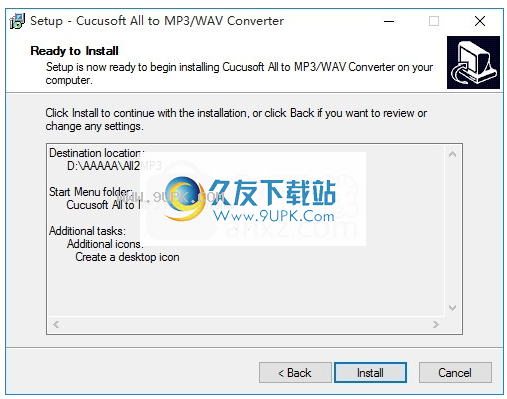
8.弹出应用程序安装进度栏的加载界面,等待加载完成
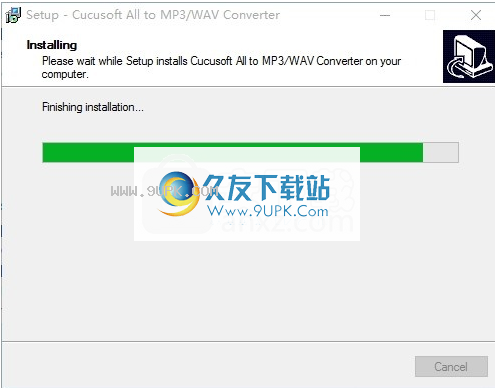
9.根据提示单击“安装”,弹出程序安装完成界面,单击“完成”按钮
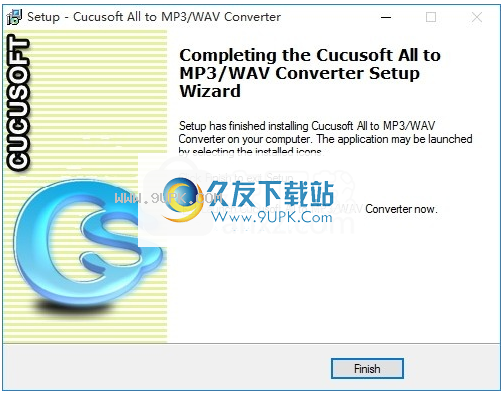
软件功能:
Cucusoft All to MP3 Converter / MP3 Ripper是一个简单但功能强大的音频转换器
可以将几乎所有流行的音频格式编码为MP3或WAV。
AC3,AAC,MP2,AU,AIF,MP3,MP4,MIDI,RA,WMA等
转换器还可以从AVI,RM,ASF,MVB,QT,MOV,MPEG,VD,VCD,RMVB,DivX,XviD和其他视频格式中提取音轨
并将其保存到MP3 / WAV。
该换工具针对Intel Pentium 3和Pentium 4处理器以及AMD Athlon进行了优化。
并提供惊人的转换速度。
将15分钟视频或音频转换为MP3格式只需不到一分钟的时间。
使用教程:
打开文件后,您可以打开任何媒体文件格式,包括AVI,DVD,VOB,RM,RMVB,MP3,WAV等。
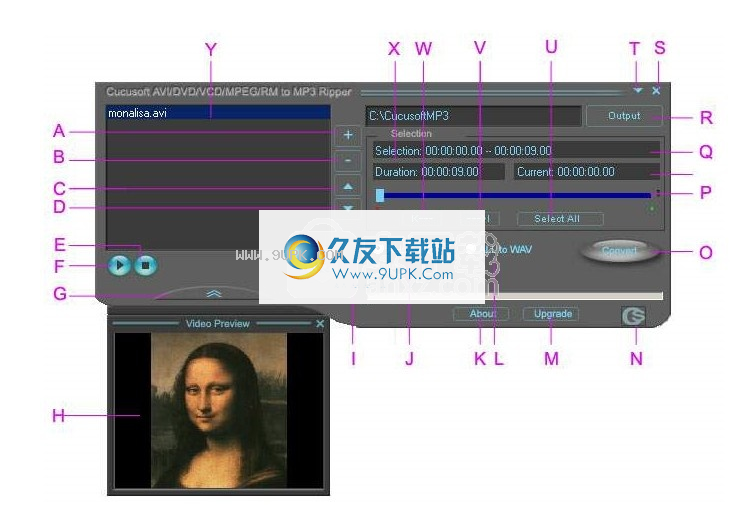
B从媒体列表中删除所选的媒体文件(Y)。
C在媒体列表中将所选媒体文件上移(Y)
D在媒体列表中将所选媒体文件下移(Y)
E停止播放当前媒体文件
F播放当前媒体文件。在转换片段之前,您可以先播放它以找到自己喜欢的起点/终点。
G显示/隐藏视频预览窗口
H视频预览窗口
我的静音开关
J如果要输出为MP3,请选择此单选按钮。
K关于此软件
L如果要输出为Wave,请选择此单选按钮。
M升级按钮,在完整版本上可用。您可以
单击此按钮以检查并获取升级版本(如果有)。
N转到我们的主页。
O开始/停止转换按钮。
P选择滑块,它显示您选择的持续时间。
Q此部分显示您选择的开始和结束时间点。
R选择一个输出文件夹,它将作为所有输出MP3或WAV文件的目的地。
S关闭此软件。
T最小化该软件。
U选择所有剪辑按钮。将整个剪辑定义为转换源。
V设定剪辑的结尾
W设定片段的起点
X所选部分的持续时间。
是媒体文件列表。列表中的所有文件将以批处理方式转换。
必备工具:最新的Cucusoft All to MP3 / WAV Converter
启动ucusoft All to MP3 / Wav Converter,您将在下面看到UI。
1.单击“添加媒体文件”按钮以打开要转换的媒体文件。您可以同时选择多个文件,并且由于它支持拖放,因此可以将媒体文件直接拖放到软件窗口中。
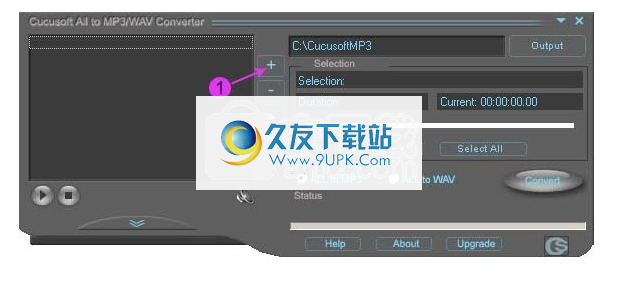
打开媒体文件后,您将看到以下用户界面
2.将滑块按钮拖放到所需的起点。
3.单击“设置起点”按钮。

单击“设置起点”按钮后,您将看到以下UI。
4.将“滑块”按钮拖放到所需的终点。
5.单击“设置终点”按钮。
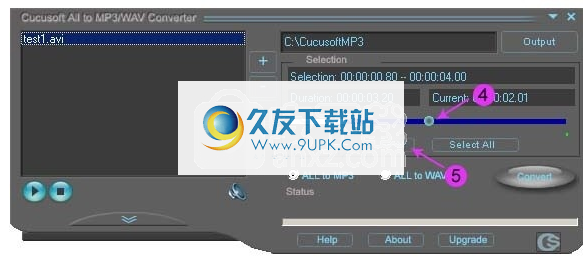
单击“设置端点”按钮后,您将看到以下UI。
6.单击单选按钮以选择所需的输出格式。如果要获取MP3文件,请选择“全部到MP3”单选按钮。
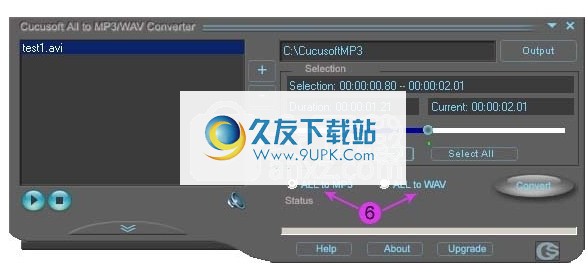
7.单击“转换”按钮开始转换。
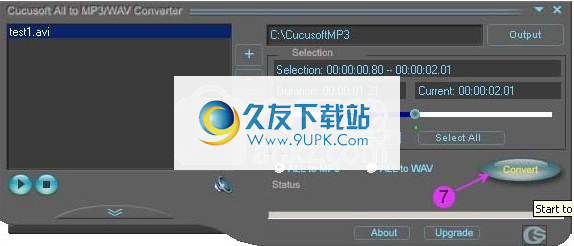
单击“转换”按钮后,您将看到以下用户界面。
8.您可以在位置8看到转换的状态和进度。

完成后,默认情况下,您可以在“ C:\ CucusoftMP3”文件夹中找到最终的MP3文件。您也可以通过单击“输出”按钮并选择目标文件夹来更改输出文件夹。

![Free Audio Converter 4dots 1.1免安装版[音频格式转换器]](http://pic.9upk.com/soft/UploadPic/2014-5/20145517375712430.gif)
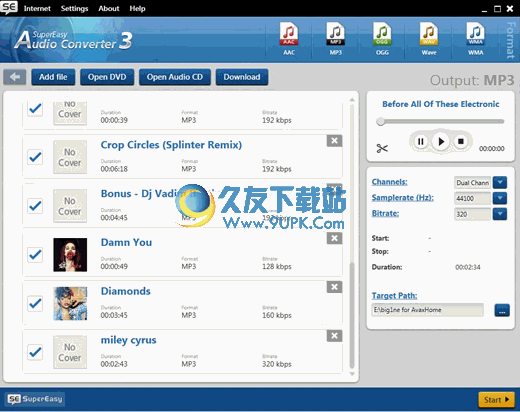
![CoolUtils Total Audio Converter[音频格式转换工具] 5.2.141 汉化中文版](http://pic.9upk.com/soft/UploadPic/2015-11/201511314441821027.gif)
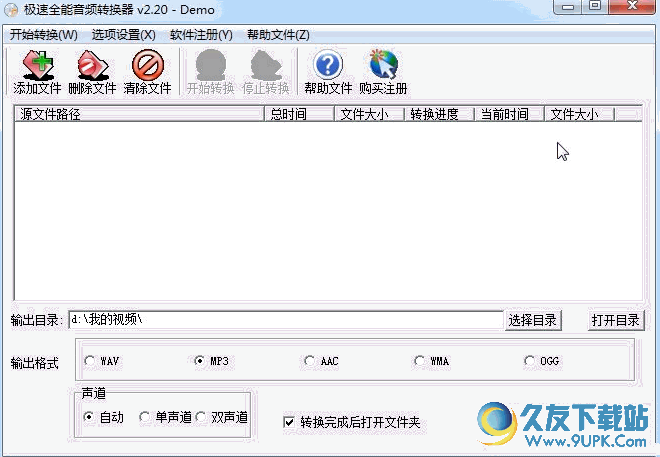

 淘宝免费自动刷单精灵软件 1.1.1.19免费版
淘宝免费自动刷单精灵软件 1.1.1.19免费版 淘宝小号改后台软件 2.4.6.7简体中文正式版
淘宝小号改后台软件 2.4.6.7简体中文正式版 南极淘宝心级店铺采集神器 4.7最新正式版
南极淘宝心级店铺采集神器 4.7最新正式版 淘宝推广大师
淘宝推广大师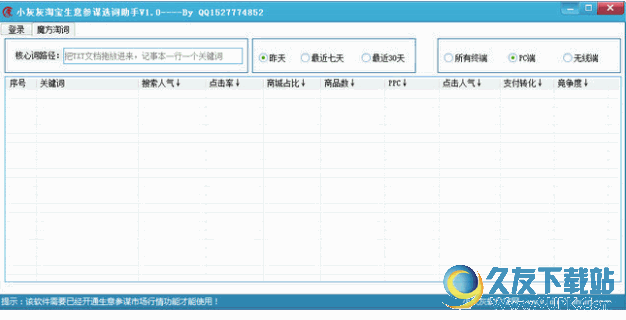 小灰灰淘宝生意参谋选词助手 1.1 最新免安装版
小灰灰淘宝生意参谋选词助手 1.1 最新免安装版 无忧精灵 1.4高级版
无忧精灵 1.4高级版 排名易淘宝刷流量软件 3.35.0.1官方免费版
排名易淘宝刷流量软件 3.35.0.1官方免费版 淘宝客推广大师
淘宝客推广大师 VSDC Free Audio Converter支持多种格式,能够保存来自视频的音频,可以从文件删除音频片段等等,功能丰富强大,是一款易于使用的免费音频转换工具。有需要的用户欢迎来久友下载站下载~
VSDC Free Audio Converter支持多种格式,能够保存来自视频的音频,可以从文件删除音频片段等等,功能丰富强大,是一款易于使用的免费音频转换工具。有需要的用户欢迎来久友下载站下载~  Crystal Audio To WMA Converter主要是帮助用户把其他格式的音频文件转换为WMA格式,目前支持MP3、WAV、RM和OGG等格式的转换,支持进行批量性的转换,转换速度快、质量也很完美。有需要的用户欢迎来久友下载站下载~
Crystal Audio To WMA Converter主要是帮助用户把其他格式的音频文件转换为WMA格式,目前支持MP3、WAV、RM和OGG等格式的转换,支持进行批量性的转换,转换速度快、质量也很完美。有需要的用户欢迎来久友下载站下载~  网易云音乐格式转换器下载(酷狗网易云音乐缓存文件转换工具)是一款强大的音乐缓存转MP3工具。
网易云音乐格式转换器下载(酷狗网易云音乐缓存文件转换工具)是一款强大的音乐缓存转MP3工具。  网易云音乐NCM转换MP3批量转换器直白的名称,简简单单帮您实现“NCM转MP3”,并且支持批量转换,有需要的用户欢迎来久友下载站下载~
网易云音乐NCM转换MP3批量转换器直白的名称,简简单单帮您实现“NCM转MP3”,并且支持批量转换,有需要的用户欢迎来久友下载站下载~  Silk2MP3是一款专门用于将qq语音或者微信语音转换成MP3格式的工具。有些时候想把一些特别比较有意义的语音保存下来,就可以使用这款工具。也可以反向编码音频文件为Silk v3音频文件。有需要的用户欢迎来久友下载站下载~
Silk2MP3是一款专门用于将qq语音或者微信语音转换成MP3格式的工具。有些时候想把一些特别比较有意义的语音保存下来,就可以使用这款工具。也可以反向编码音频文件为Silk v3音频文件。有需要的用户欢迎来久友下载站下载~  QQ2017
QQ2017 微信电脑版
微信电脑版 阿里旺旺
阿里旺旺 搜狗拼音
搜狗拼音 百度拼音
百度拼音 极品五笔
极品五笔 百度杀毒
百度杀毒 360杀毒
360杀毒 360安全卫士
360安全卫士 谷歌浏览器
谷歌浏览器 360浏览器
360浏览器 搜狗浏览器
搜狗浏览器 迅雷9
迅雷9 IDM下载器
IDM下载器 维棠flv
维棠flv 微软运行库
微软运行库 Winrar压缩
Winrar压缩 驱动精灵
驱动精灵